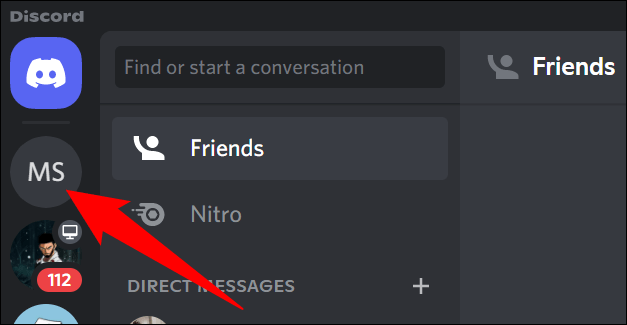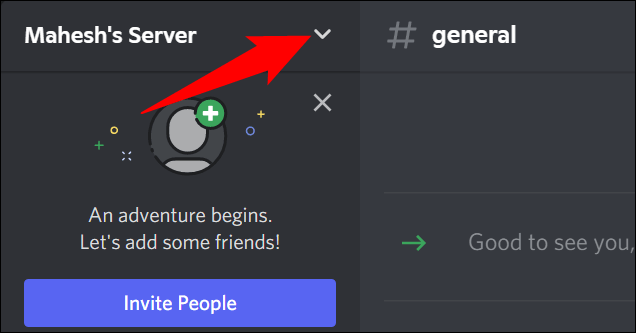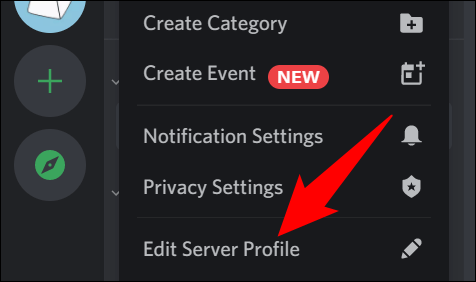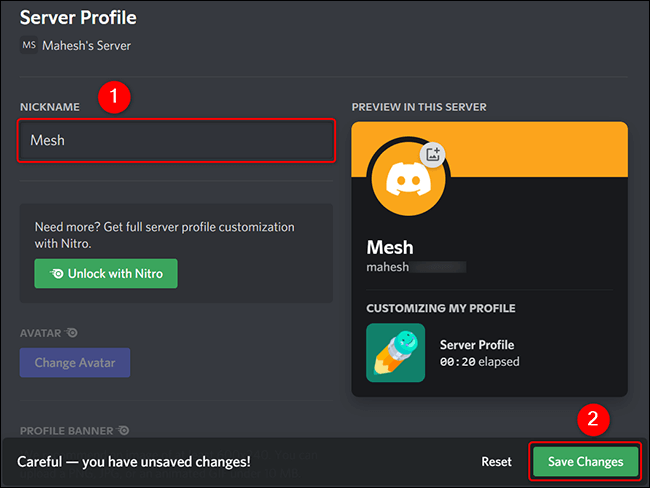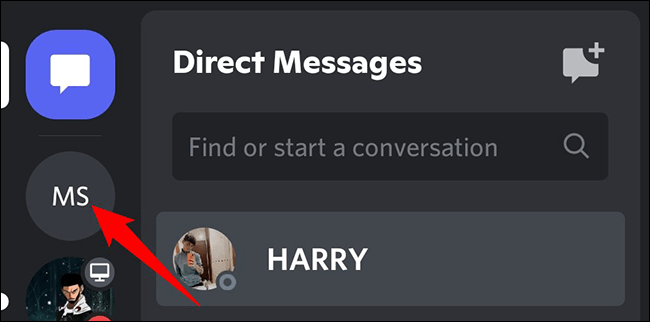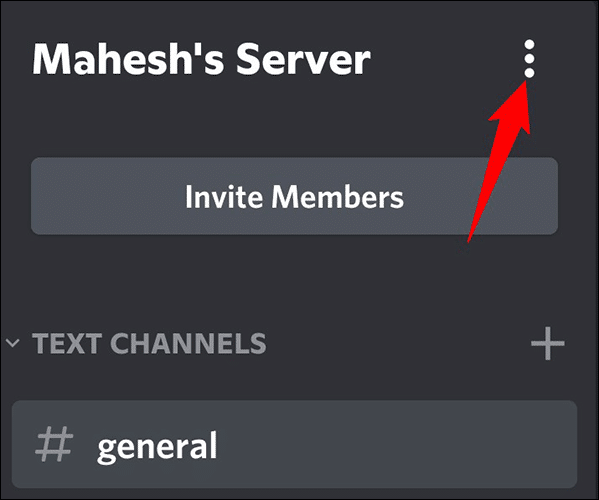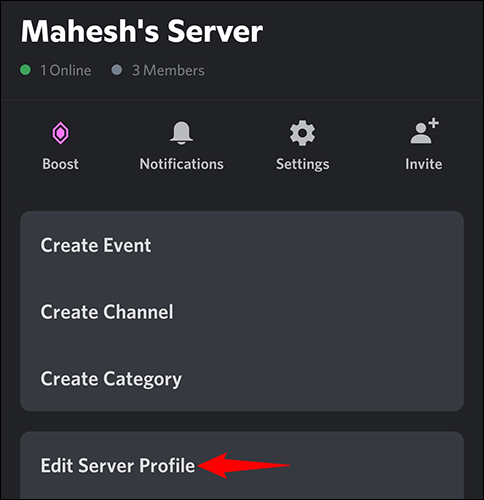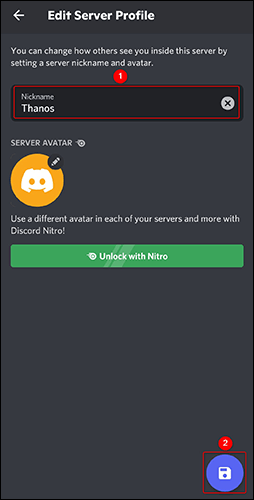如何在 Discord 服務器上更改您的暱稱
使用 Discord 的暱稱選項,您可以在您加入的每個 Discord 服務器上為自己使用不同的名稱。 這意味著他可以在一台服務器上命名為“Mahesh”,在另一台服務器上命名為“Harry”。 這是在台式機和移動設備上的 Discord 中執行此操作的方法。
注意:要更改您在服務器上的暱稱,服務器所有者或管理員必須啟用“更改別名”權限。 此外,即使您更改了暱稱,人們也可以使用您的原始用戶名找到您。
在桌面上的 Discord 服務器上更改您的暱稱
要在桌面上啟動暱稱重命名過程,請打開 不和諧應用 或 Discord 網頁版。 如果您尚未登錄,請登錄您的帳戶。
從 Discord 的左側邊欄中,選擇您要為其分配新暱稱的服務器。
在頂部的服務器名稱旁邊,點按 圖標 向下箭頭。
從單擊向下箭頭圖標後打開的菜單中,選擇 “編輯服務器配置文件”。
在屏幕上”服務器配置文件” , 單擊一個字段 “暱稱” 並為您輸入一個新暱稱。 然後通過單擊底部的保存更改來保存更改。
就是這樣。 您已成功更改指定服務器上的暱稱,該服務器上的成員現在將看到您的新名稱。
您可能也有興趣更改您的 Discord 個人資料圖片。
在移動設備上的 Discord 服務器上更改您的暱稱
要在 iPhone、iPad 或 Android 手機上更改您的暱稱,請使用 Discord 應用程序。
在您的手機上啟動 Discord 應用程序。 在應用程序的右側邊欄中,單擊要編輯暱稱的服務器。
在頂部,名稱旁邊 服務器 , 輕按 三點。
在打開的頁面上,點擊“修改服務器配置文件。
在頁面上“編輯服務器配置文件” , 點擊字段標題並寫下你的新暱稱。 然後點擊右下角的保存圖標。
這就是您在 Discord 服務器上為自己起一個新名字所能做的一切。 享受!
像這樣,您還有其他一些選項可以自定義帳戶 不和 你的。 檢查它們以使您的帳戶真正成為您自己的帳戶。